Integration mit HubSpot
Die Integration zwischen InEvent und Ihrem HubSpot Marketing-Konto ist jetzt möglich. Sie können Ihre Registrierungen ganz einfach an HubSpot senden, indem Sie die Details über bidirektionale Workflows importieren. Bitte schauen Sie sich die folgenden Details und Aktionen an.
Wie kann ich die InEvent-Plattform mit HubSpot integrieren?
Sie können HubSpot sowohl über unsere native Integration als auch über Zapier in die InEvent-Plattform integrieren.
Native Integration
Um Ihr HubSpot-Konto in die InEvent-Plattform zu integrieren, klicken Sie auf Unternehmensebene auf Integrationen >dann auf HubSpot.
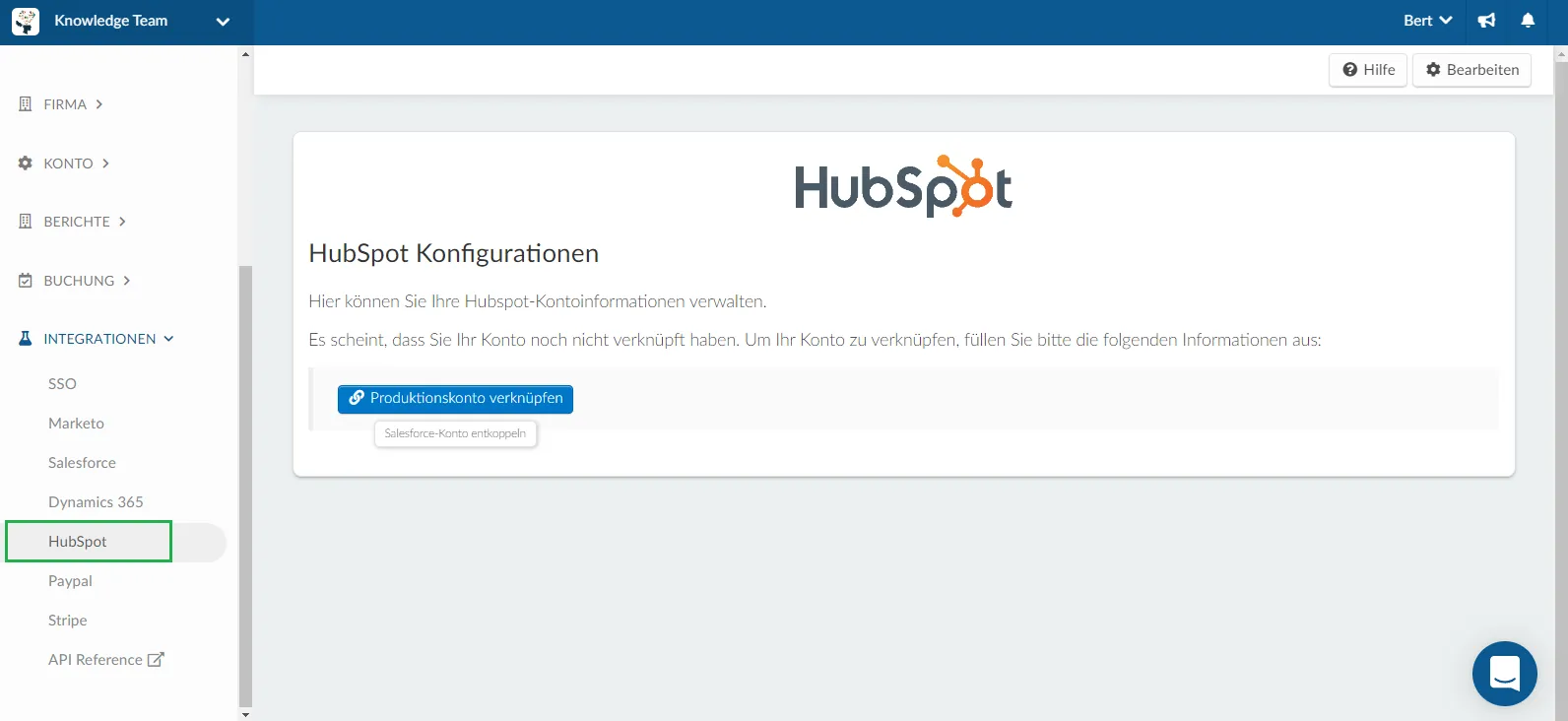
Anschließend klicken Sie auf die Schaltfläche Produktionskonto verknüpfen, damit Sie auf die HubSpot-Seite weitergeleitet werden.
Zugriff auf Ihr HubSpot-Konto
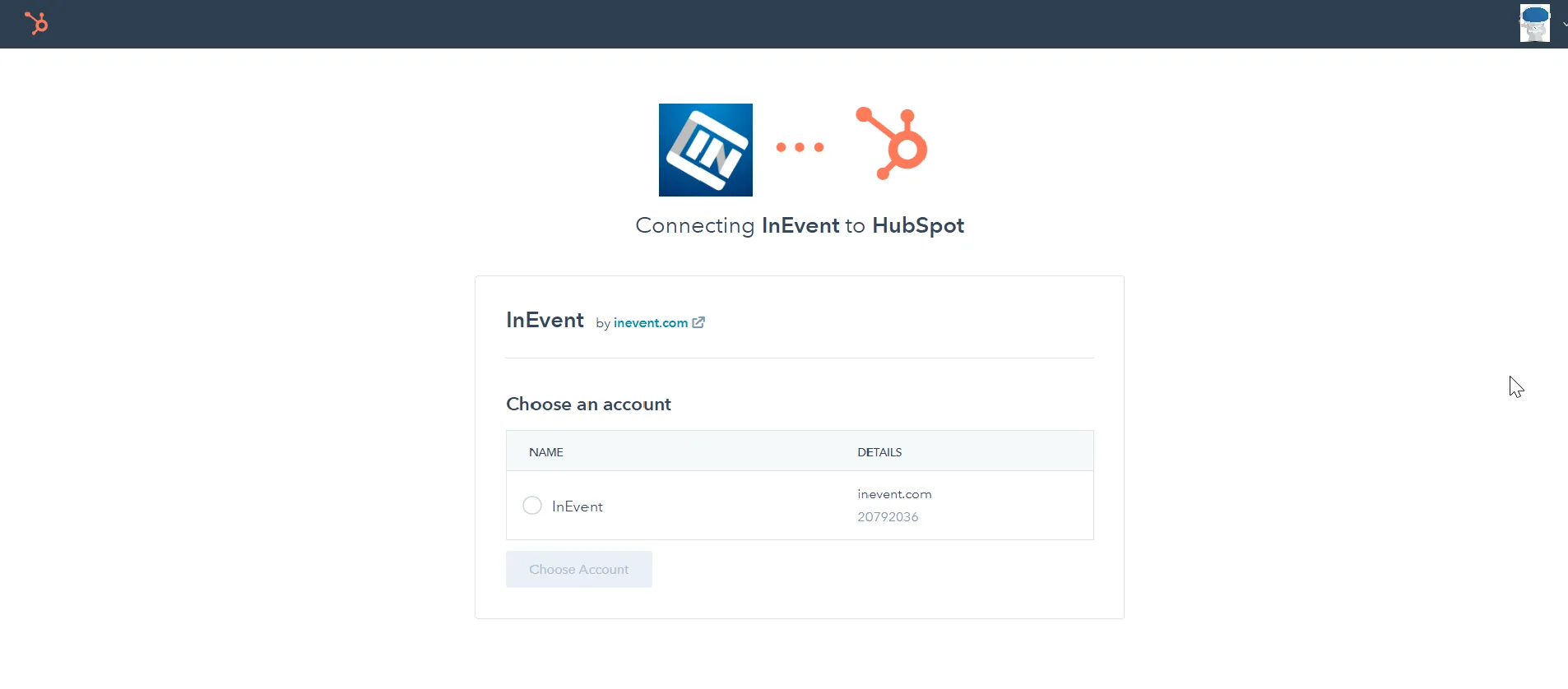
Sobald Sie die HubSpot-Seite aufrufen, müssen Sie sich bei Ihrem Konto anmelden. Wenn Sie eingeloggt sind, können Sie das InEvent-Konto auswählen, indem Sie auf Konto auswählen klicken.
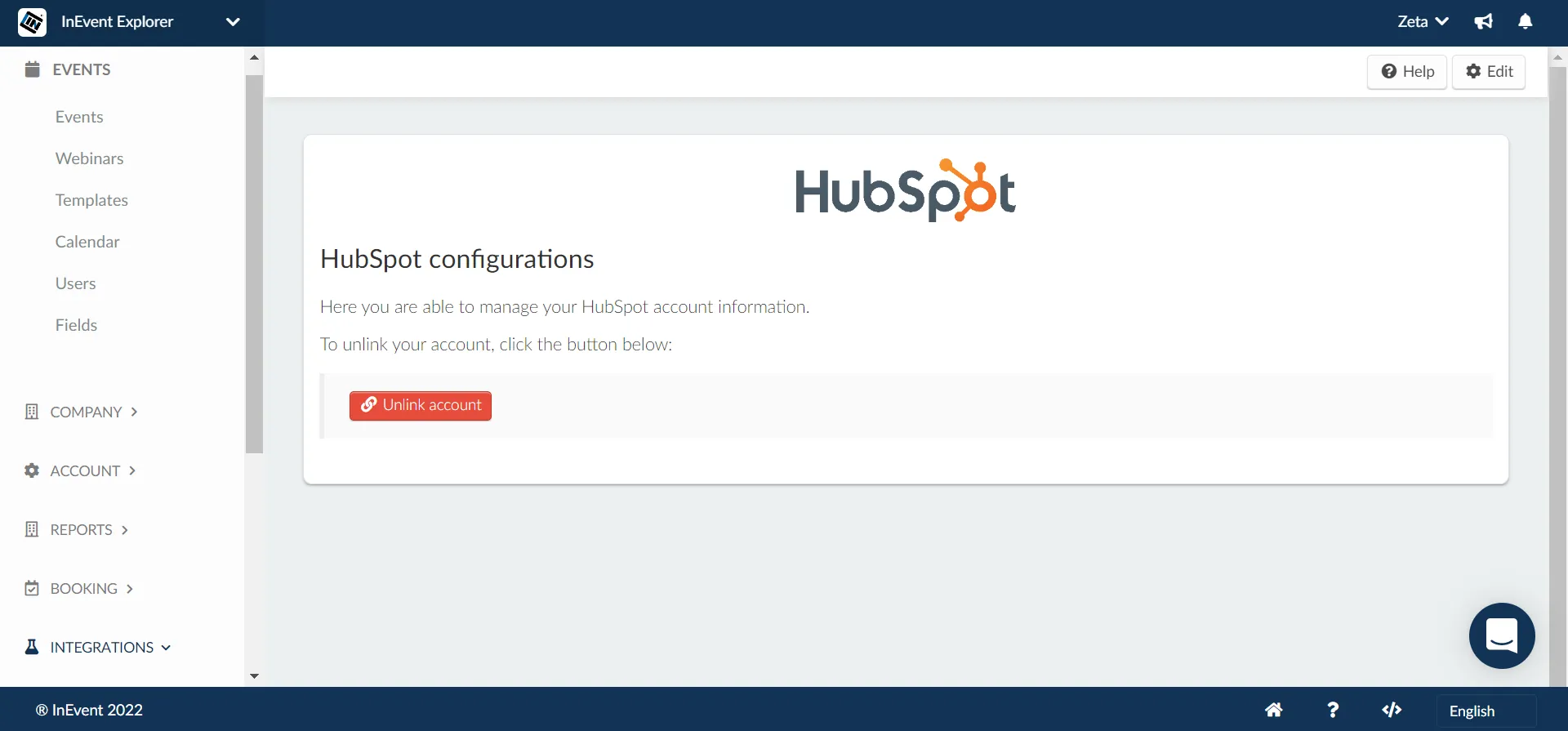
Sie werden dann wieder zu InEvent weitergeleitet und, herzlichen Glückwunsch, Ihr Event ist jetzt in HubSpot integriert.
Leads zu Ihrem Event importieren
Sie können die Option Aus HubSpot importieren verwenden, wenn Sie Teilnehmer und Einladende zu Ihren Events hinzufügen und auch, wenn Sie Personen zu Listen hinzufügen.
Unten zeigen wir Ihnen, wie Sie Leads aus HubSpot importieren, und sie als Teilnehmer zu Ihrem Event hinzufügen können:
Um Teilnehmer zu importieren, klicken Sie auf der rechten oberen Ecke auf Personen > Teilnehmer> Bearbeiten. Daraufhin wird die Schaltfläche Aus HubSpot importieren angezeigt.
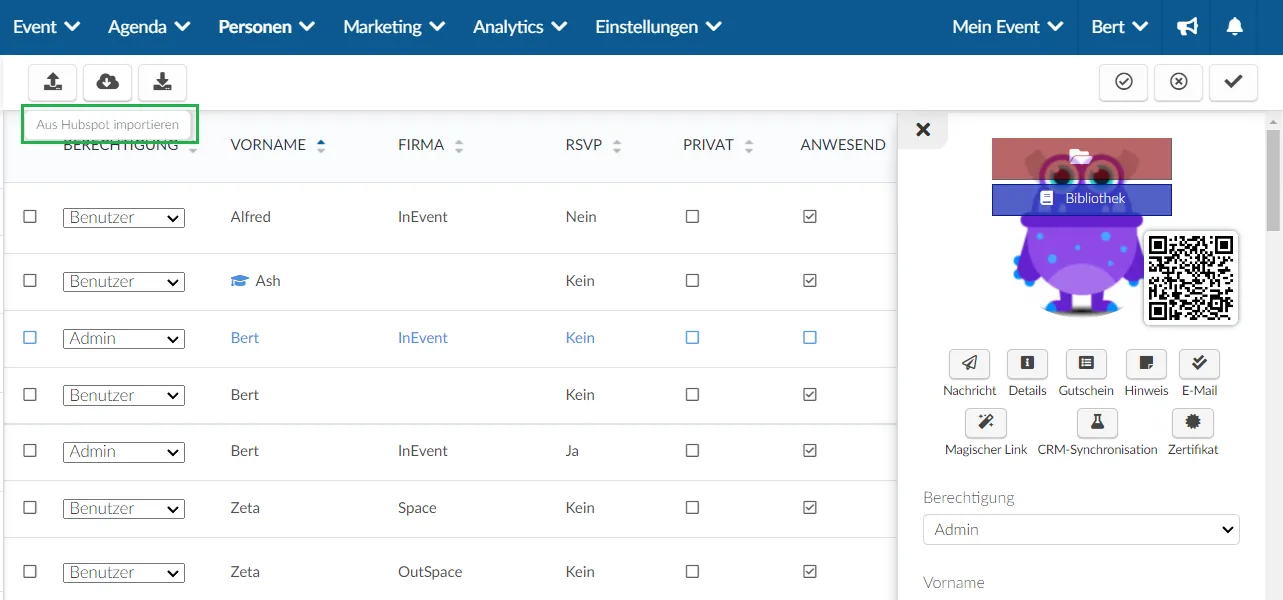
Durch Klicken auf die Schaltfläche Aus HubSpot importieren wird ein neues Fenster geöffnet, in dem Sie die Namen aus Ihrem HubSpot-Konto suchen können, die Sie in Ihr Event importieren möchten. Sobald Sie die Person, die Sie importieren möchten, gefunden haben, klicken Sie auf der rechten Seite des Bildschirms auf den Pfeil, der diesem Lead entspricht.
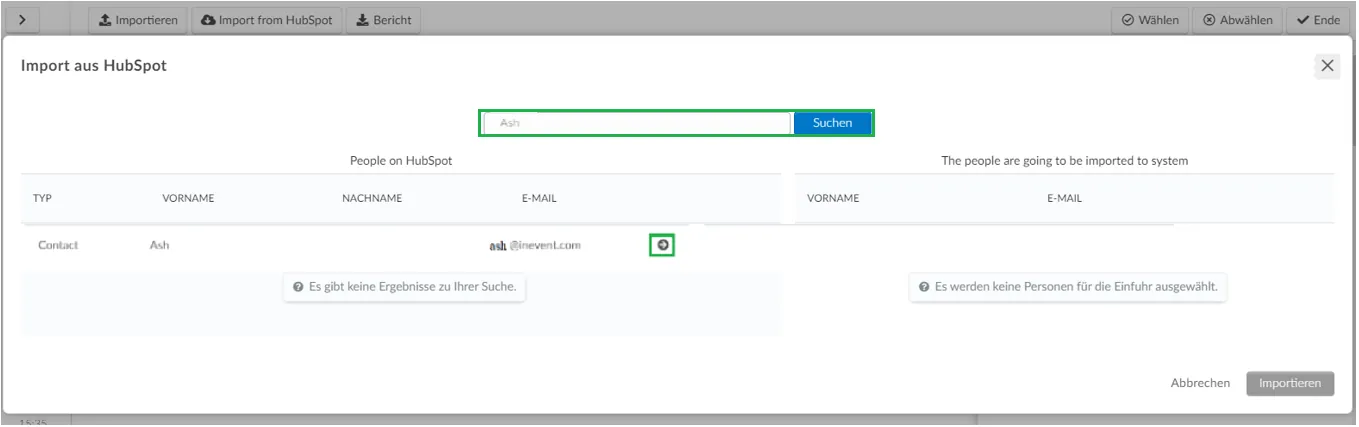
Daraufhin wird dieser Kontakt in die Liste der Personen, die in das System importiert werden sollen, auf der rechten Seite verschoben, und um die Operation zu bestätigen, müssen Sie auf die blaue Schaltfläche Importieren klicken.
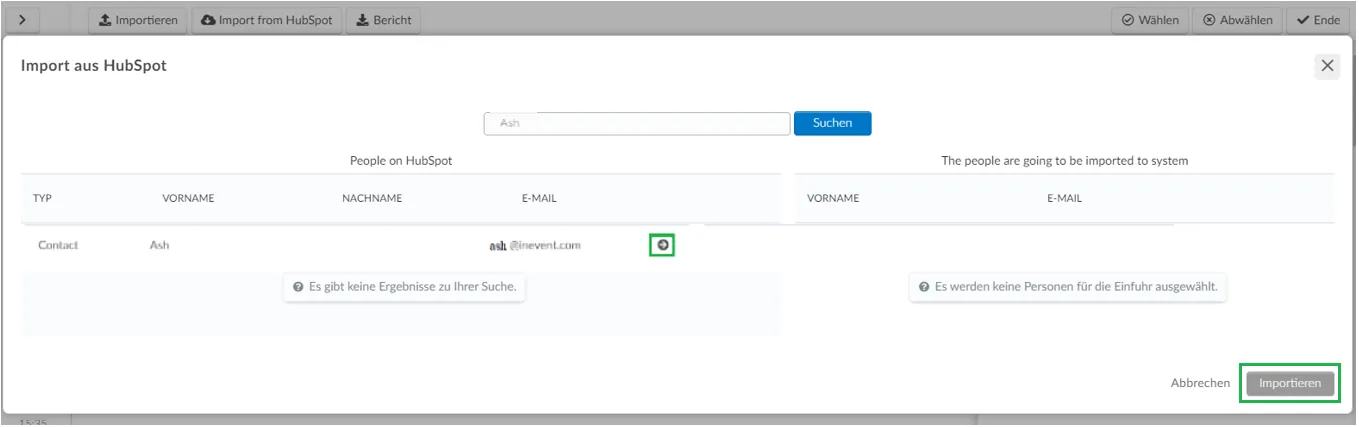
Nachdem Sie auf die Schaltfläche Importieren geklickt haben, können Sie alle Kontakte, die importiert wurden, in der Teilnehmerliste sehen. Um die Teilnehmer, die aus HubSpot importiert wurden, zu identifizieren, sehen Sie das HubSpot-Symbol neben ihren Namen.
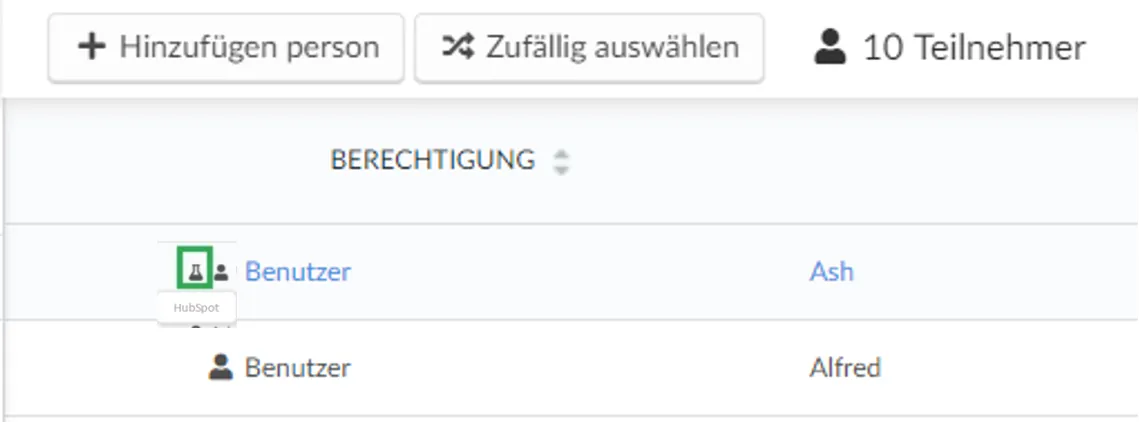
Um Eingeladene zu importieren, gehen Sie genauso vor, wie oben auf (Personen > Eingeladene) beschrieben oder gehen Sie auf (Personen > Listen), um Personen zu Listen hinzuzufügen.
Exportieren von Leads aus Ihrem Event
Wenn Sie Leads aus Ihrem Event in HubSpot exportieren möchten, gehen Sie auf Personen > Teilnehmer, und wählen Sie einen Kontakt aus, indem Sie oben auf ihn klicken. Es wird ein Fenster mit den Personendaten angezeigt. Klicken Sie auf Bearbeiten > CRM-Synchronisierung, dann wird sich ein neues Fenster öffnen, in dem Sie HubSpot aus der Dropdown-Leiste auswählen. Klicken Sie dann auf Exportieren, wie es unten gezeigt wird:
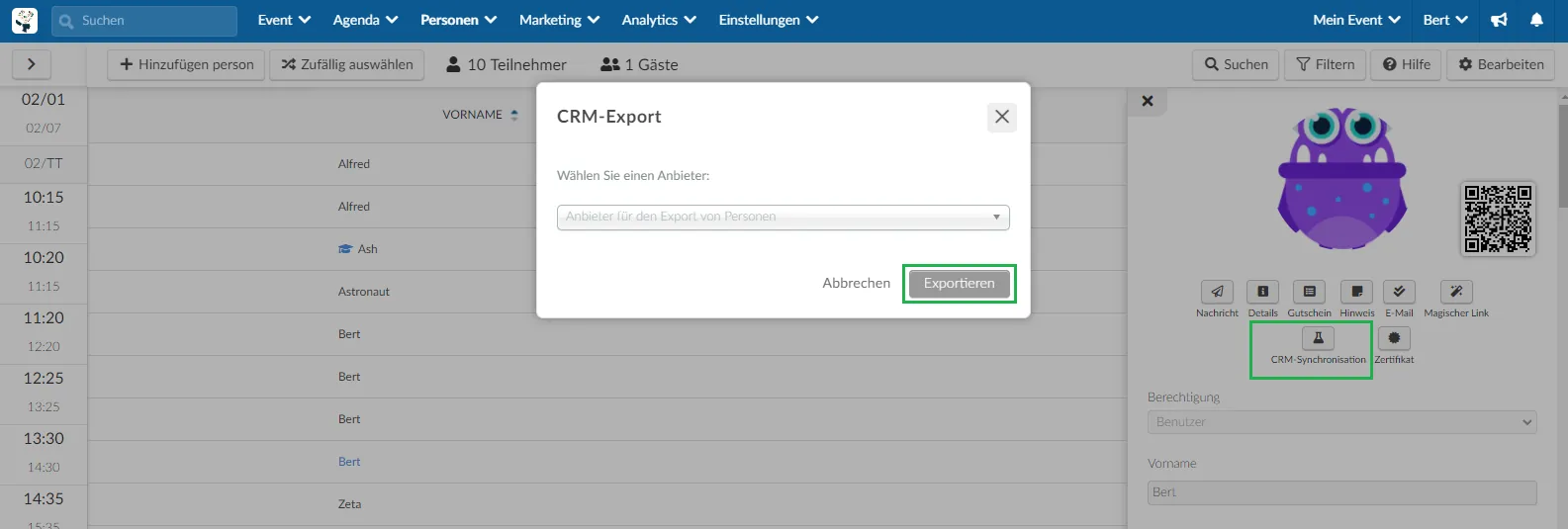
Die Person wird in Ihren Kontakten in HubSpot exportiert, und es wird ein InEvent-Symbol neben ihrem Namen angezeigt, damit Sie wissen, dass sie von der InEvent-Plattform importiert wurde.
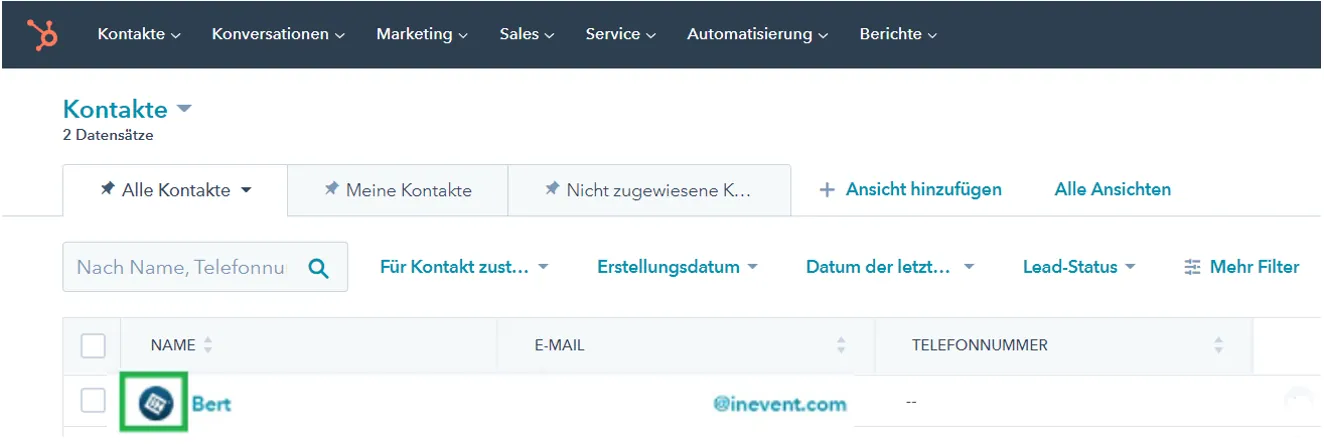
Zapier-Integration
Aktionen in Zapier für InEvent
- Neuen Teilnehmer erstellen
- Neuen Termin erstellen
- Teilnehmer aktualisieren
- Einchecken von Teilnehmern
- Auschecken von Teilnehmern
- Antworten auf Umfragen
- API-Anforderung
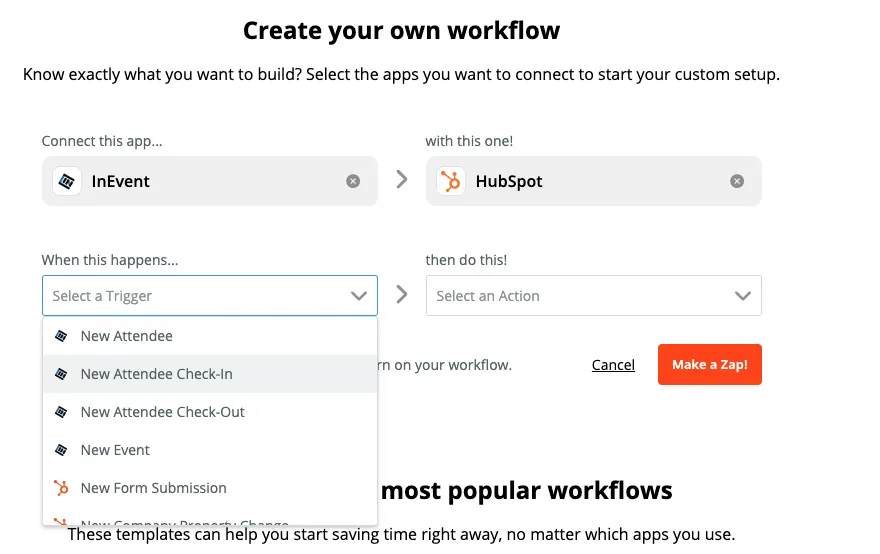
Aktionen, die in Zapier für HubSpot ausgeführt werden
- Kontakt zur Liste hinzufügen - Fügt einen Kontakt zu einer bestimmten statischen Liste hinzu.
- Formularvorlage erstellen - Es erstellt eine neue Vorlage für ein ausgewähltes Formular.
- Kontakt erstellen oder aktualisieren - Es erstellt einen neuen Kontakt oder aktualisiert einen vorhandenen Kontakt anhand der E-Mail-Adresse.
- Kalenderaufgabe erstellen - Erstellt eine neue Kalenderaufgabe.
- Engagement erstellen - Es erstellt ein neues Engagement für einen Kontakt in HubSpot.
- Social Media-Nachricht erstellen
- Erstellen und sofortiges Veröffentlichen einer Nachricht auf einem bestimmten Social-Media-Kanal.
- Ticket erstellen - Es erstellt ein Ticket in HubSpot.
- Kontakt zu Workflow hinzufügen - Es Fügt einen Kontakt zu einem bestimmten Workflow hinzu.
- COS-Blog-Beitrag erstellen - Es erstellt einen Blog-Beitrag in Ihrem HubSpot COS-Blog.
- Unternehmensevent erstellen: Es erstellt ein neues benutzerdefiniertes Unternehmensevent.
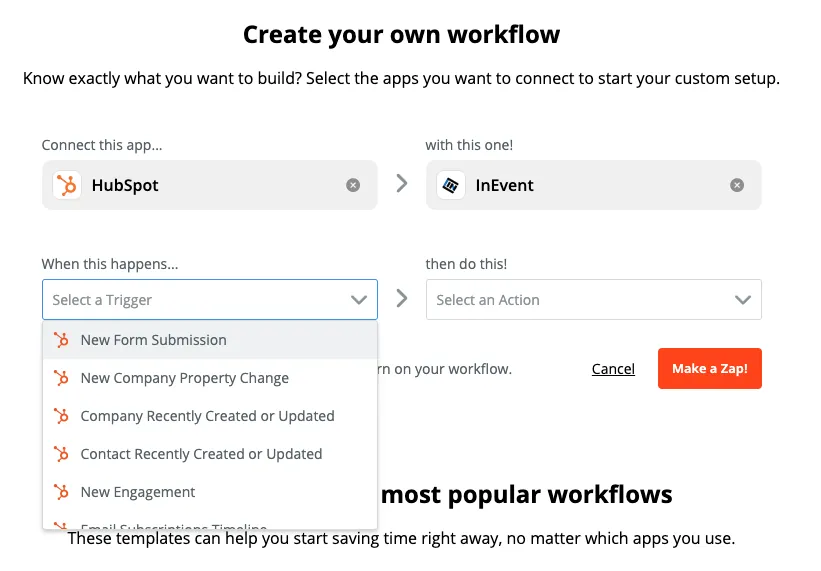
Sobald Sie die Aktion, die Sie durchführen möchten, identifiziert und dem beabsichtigten Output zugeordnet haben, folgen Sie bitte den Schritten im folgenden Zapier-Prozessablauf.
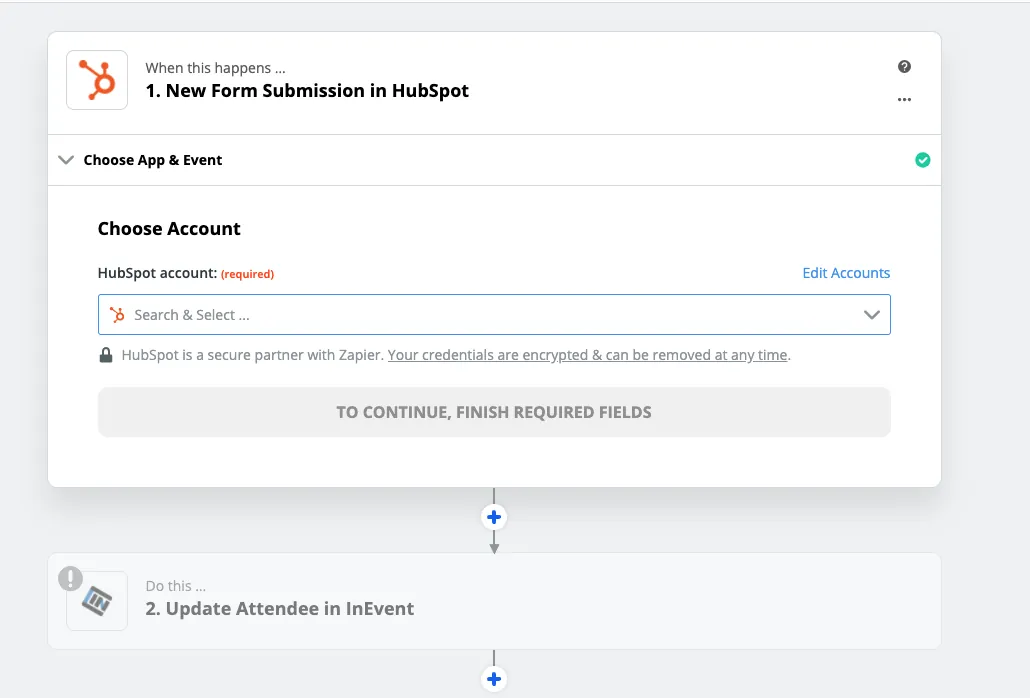
Wenn Sie einen detaillierten Überblick über die Verwendung und Erstellung von Zaps mit Zapier erhalten möchten, lesen Sie bitte die Anleitung hier: Zapier Leitfaden für erste Schritte

